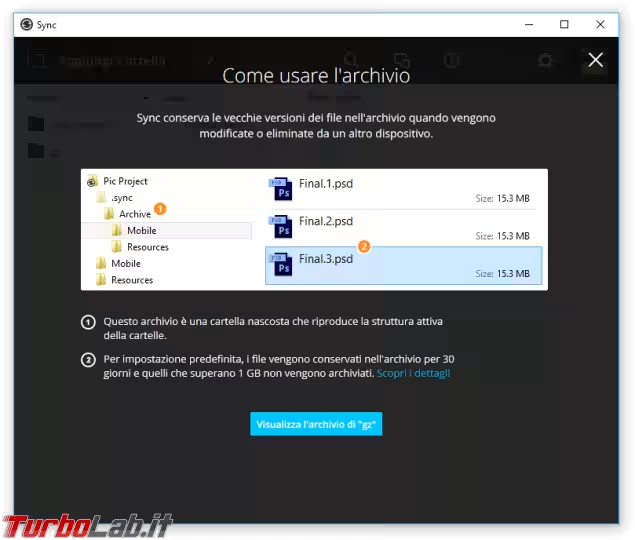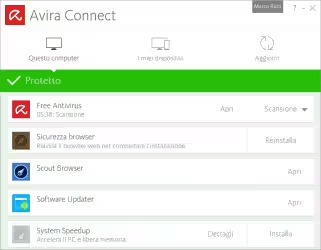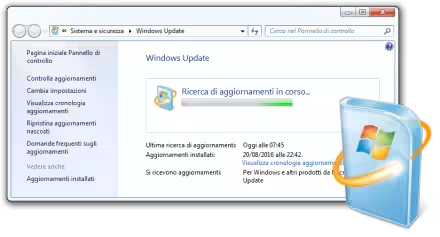Chi sia abituato a scattare molte foto con il proprio smartphone Android avrà notato che gestirle tramite PC non è semplice quanto dovrebbe, soprattutto se vogliamo evitare Google Photos (sevizio che costringe a caricare le immagini su di un server cloud sul quale non deteniamo alcun controllo). Fortunatamente, possiamo impiegare la modalità "Avanzata" di Resilio Sync per sincronizzare la cartella delle foto di Android (DCIM) con una directory su PC. In seguito, ogni creazione, modifica o cancellazione ad una estremità della relazione verrà automaticamente replicata sull'altra, permettendoci di scattare sullo smartphone, ritoccare o cancellare tramite la comodità del PC per poi ritrovare tutto quanto anche sul device mobile. Il tutto senza limiti di spazio, gratuitamente e con una "chicca" in più: backup automatico di tutte le foto
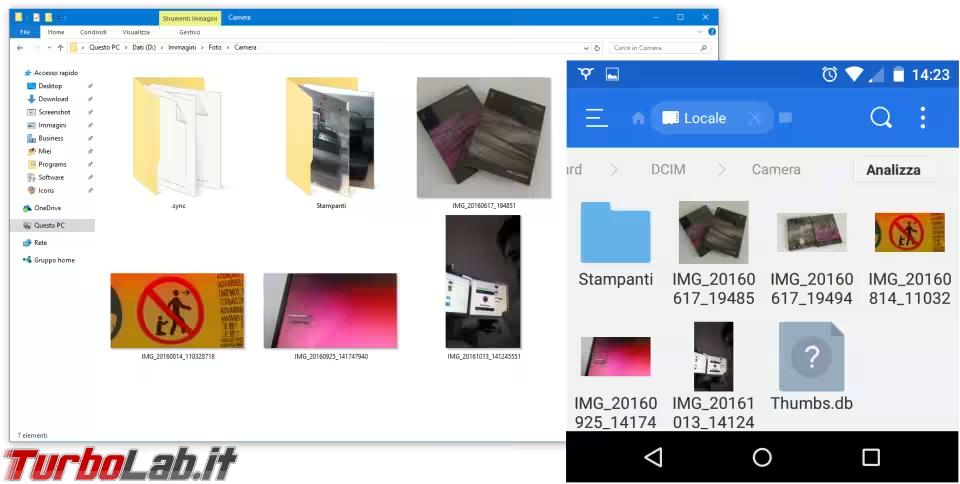
Nota: questo articolo è incentrato sulla procedura pratica per sincronizzare la cartella delle foto dello smartphone Android con il PC Windows utilizzando Resilio Sync. Per tutte le informazioni preliminari sul programma:
» Leggi: La Grande Guida a Resilio Sync
Passo 1: installare Resilio Sync su Android
Prendete lo smartphone/tablet e installatevi Resilio Sync per Android (al momento della stesura di questa guida, l'app è gratuita e senza pubblicità)
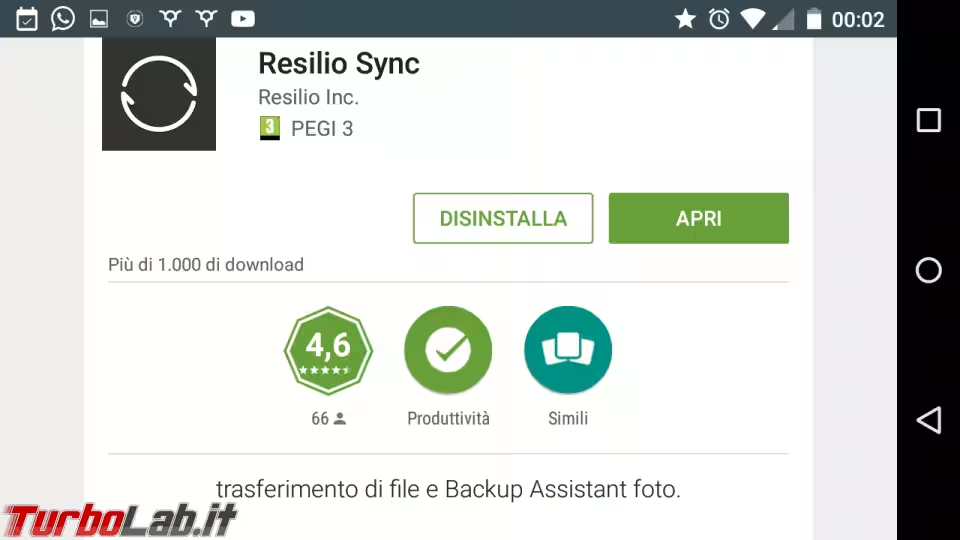
Passo 2: Disabilitare "Modalità semplice"
Dalla schermata principale del programma, seguite ≡ -> Impostazioni -> Avanzate. Da qui, disattivare Modalità semplice
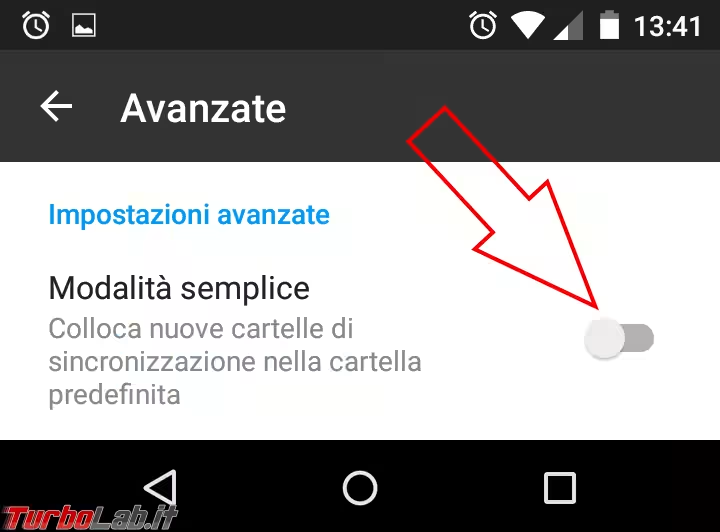
Passo 3: "Agganciare" la cartella sul PC
Spostiamoci ora su PC, creiamo la cartella che verrà sincronizzata con le foto dello smartphone e utilizziamo il codice QR per "agganciarla" sul device Android. Per la guida completa:
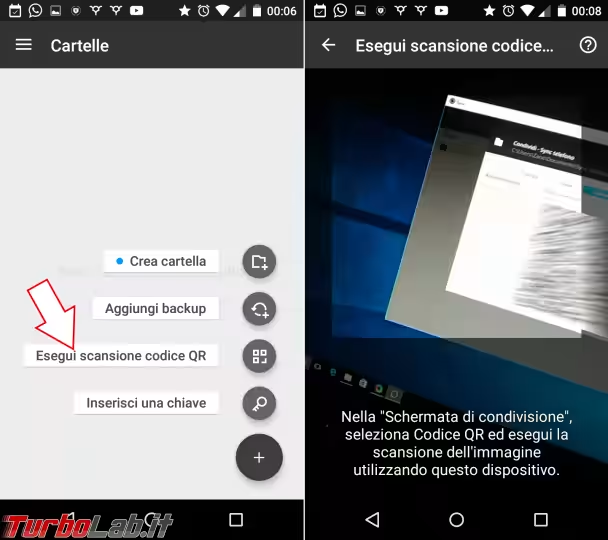
Passo 4: scegliere la cartella delle foto
Poiché al Passo 1 abbiamo disattivato la Modalità semplice, Resilio Sync ci offrirà l'opportunità di scegliere un percorso a piacere per la sincronizzazione con la cartella remota. Tocchiamo dunque Ubicazione:...
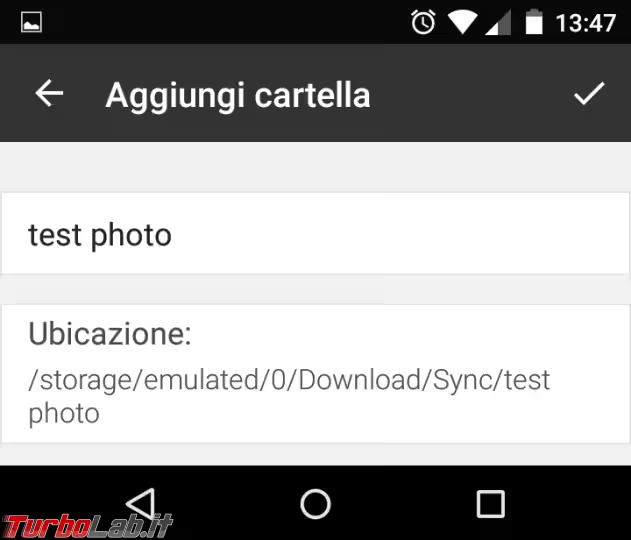
... e sfogliamo il filesystem del dispositivo Android. In particolare, usiamo la freccia rivolta verso l'alto presente nell'angolo superiore destro per risalire tutta la gerarchia sino ad arrivare a /.
Da qui, discendiamo fino a raggiungere la directory che contiene tutte le foto scattate con la fotocamera: si tratta di /sdcard/DCIM/Camera/.
Confermiamo la selezione toccando SCEGLI CARTELLA (in basso)
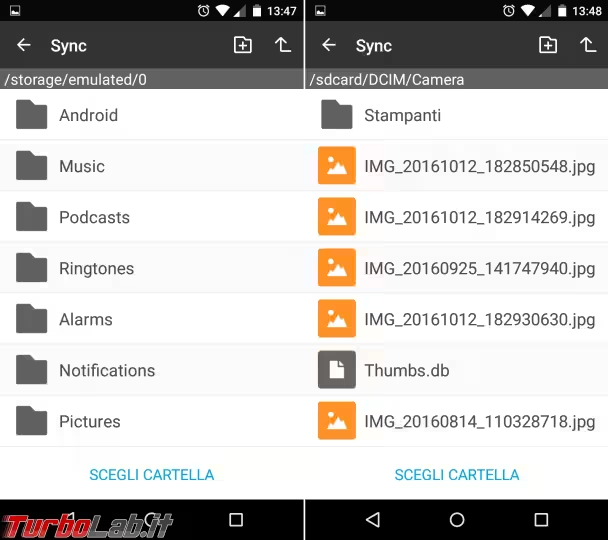
Riceveremo un avviso che la cartella non è vuota. Confermiamo con AGGIUNGI
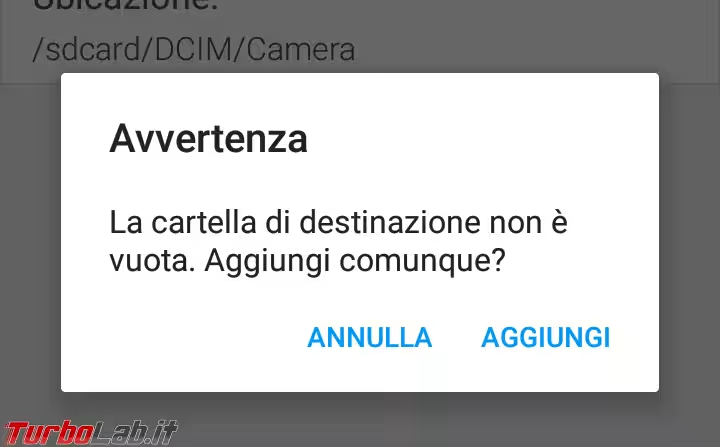
A questo punto, la configurazione principale è terminata. La sincronizzazione dovrebbe iniziare immediatamente: dopo qualche istante di attesa, vi ritroverete su PC tutte le foto presenti su smartphone.
Passo 5: Disabilitare la Sincronizzazione selettiva
Per lo specifico scopo di sincronizzare foto fra smartphone e PC è sicuramente opportuno disabilitare la Sincronizzazione selettiva per la directory che contiene le foto. Per la procedura completa:
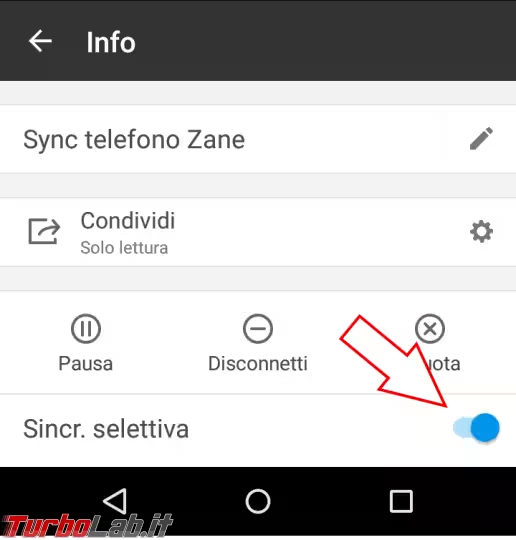
Passo 6: Recuperare foto cancellate per errore tramite il backup
Per impostazione predefinita, Resilio Sync salva una copia dei file modificati/cancellati da remoto sul PC. Vengono poi conservati per 30 giorni, permettendovi di recuperare facilmente copie precedenti delle vostre foto anche in caso di problemi con il device Android.
Per accedere a questo backup (chiamato Archivio all'interno del programma):
» Leggi: La Grande Guida a Resilio Sync (BitTorrent Sync) - l'alternativa a Dropbox, ma senza "cloud"